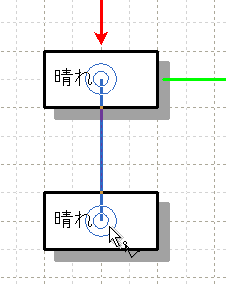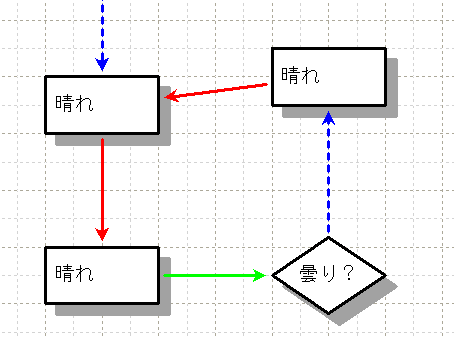
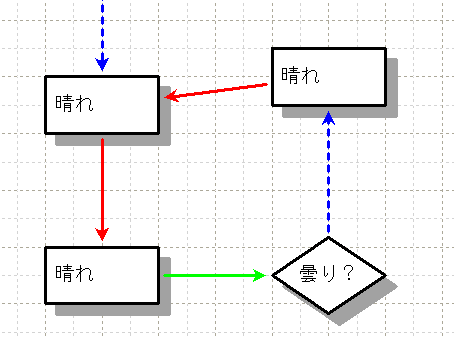
メニュー [ファイル] > [テンプレートをインポート] を選択します。

チップストアからチップ"TS_YL 処理A"をドラッグしてキャンバスに配置します。
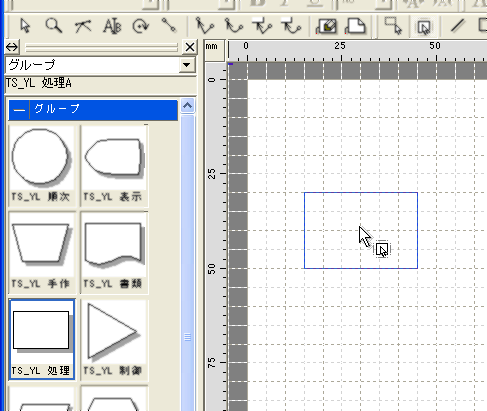
[テキスト編集ツール]を選択して、配置したチップに適当な文字を設定します。
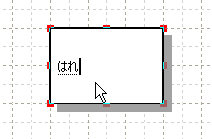
配置したチップを複写して、縦に並べます。
[矢印多角線ツール]をクリックします。上方のチップの下辺にマウスを移動し、カーソルが◎に変わる場所でマウスの左ボタンをクリックします。
マウスをドラッグして、下方のチップの上辺にマウスを移動し、カーソルが◎に変わる場所でマウスの左ボタンをクリックします。
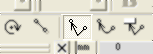
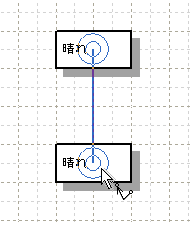
[ペンスタイルの選択]プルダウンメニュー等を使って、矢印多角線の色をBlueに、スタイルを密点線に変更します。

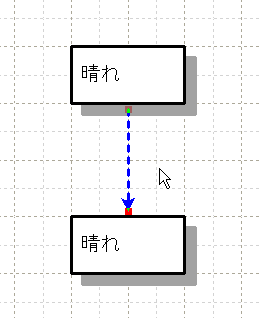
チップを複写して、矢印多角線で接続します。
最後に作成された矢印多角線と同じ属性で矢印多角線が作成されることを確認します。(リファレンス部品機能)
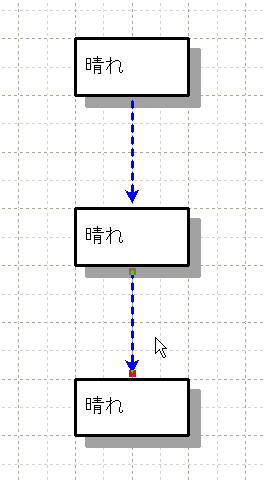
同様の手順を繰り返して、下図のように、4つのノードが色やスタイルの異なる矢印多角線で接続された図を作成します。

もう一つ、チップを配置します。
Blueの矢印多角線を選択し、[矢印多角線ツール]をクリックします。
新しく配置したチップに向かって、矢印多角線を作成します。
新しく作成される矢印多角線は、選択された矢印多角線と同じ属性を持ちます。(リファレンス部品機能)

Redの矢印多角線を選択し、[矢印多角線ツール]をクリックします。
チップ間に、矢印多角線を作成します。
新しく作成される矢印多角線は、選択された矢印多角線と同じ属性を持ちます。(リファレンス部品機能)

シンプルな矩形部品を作ります。この矩形はリファレンス部品機能のテンプレートとして使われます。
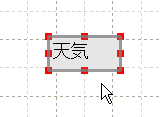
10で作成した矩形を選択します。
[リンクテキスト配置ツール]を選択します。矢印多角線の中央付近にマウスのカーソルを移動します。カーソルが変化したところで、マウスの左ボタンを押し、マウスを少し移動してからボタンを離します。
矩形が作成されるので、テキストを適当に編集します。
選択しておいた矩形がテンプレートとして利用されます。
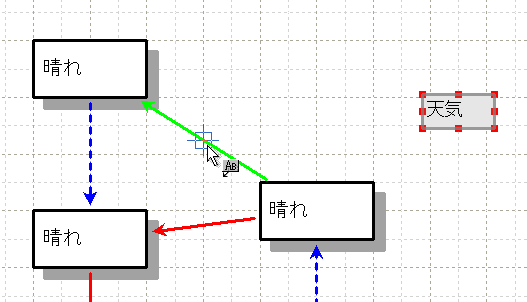
チップを移動してみます。
矢印多角線、テキストが追従することを確認します。
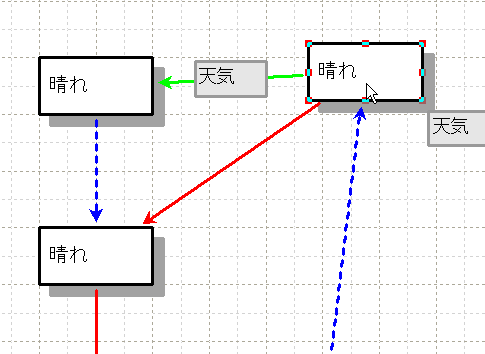
チップストアの上にマウスを移動します。
マウスの右ボタンをクリックして、メニュー [チップグループテーブルの編集]をクリックします。
[追加]ボタンを押してチップグループを追加し、[OK]ボタンを押します。

スタイルの異なる3つの矢印多角線をコピーします。
チップストアの上にマウスを移動します。
マウスの右ボタンをクリックして、メニュー [チップテーブルの編集]をクリックします。
[チップ一覧]の上でマウスの右ボタンをクリックして、メニュー [チップ貼り付け]を選択します。
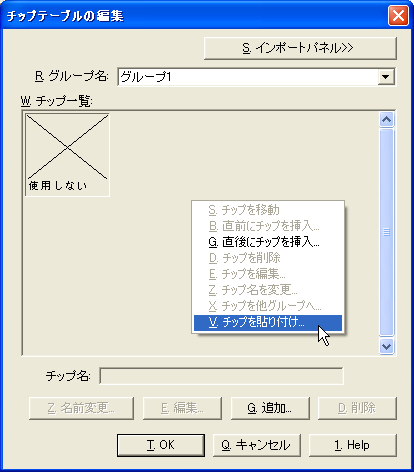
「3個の部品があります。一つの部品として登録しますか?」という問い合わせが表示されます。
[いいえ]を選択して、適当な登録名を入力し、3つの矢印多角線をチップとして登録します。
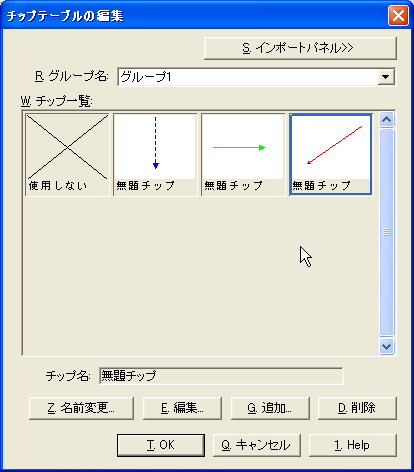
チップストアで、新しく追加したチップの一つを選択します。
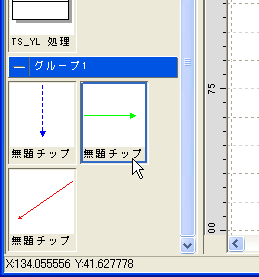
[矢印多角線ツール]を選択して、チップ間に矢印多角線を作成します。
チップストアで選択された矢印多角線と同じ属性で作成されることを確認します(リファレンス部品機能)。